使用 Joe 的窗口管理器改造你的旧 Linux 桌面
Joe's Window Manager(简称JWM)是X11的轻量级窗口管理器。它是用 C 编写的,最少使用Xlib。因为它是如此的小而简单,JWM 为慢速或旧电脑制作了一个很棒的窗口管理器。 Raspberry Pi 几乎没有记录 JWM 正在运行,将宝贵的系统资源留给比桌面更重要的任务。
JWM 紧随 FVWM、Window Maker 和 Fluxbox 等环境的脚步。它提供了一个应用程序菜单、窗口装饰和一个带有应用程序菜单、任务栏和时钟的面板。
更多 Linux 资源
-
Linux 命令备忘单
-
高级 Linux 命令备忘单
-
免费在线课程:RHEL 技术概述
-
Linux 网络备忘单
-
SELinux 备忘单
-
Linux常用命令备忘单
-
什么是Linux容器?
-
我们最新的 Linux 文章
从您的发行版的软件存储库安装 JWM。安装后,退出当前桌面会话,以便登录 JWM。默认情况下,您的会话管理器(KDM、GDM、LightDM 或 XDM,取决于您的设置)将继续让您登录到以前的桌面,因此您必须在登录前覆盖它。
要使用 GDM 选择新桌面:
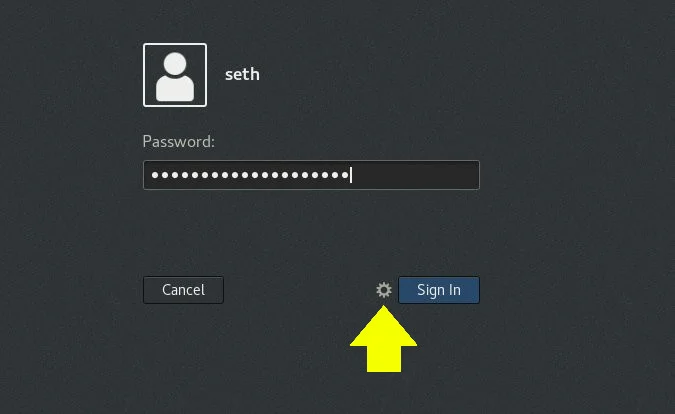
使用 SDDM:
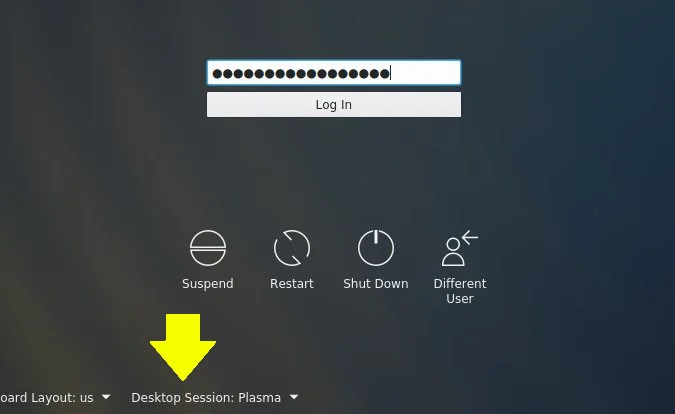
首次登录 JWM 时,您可能会发现黑屏,底部有一个面板。在大多数发行版中,让您为这个最小桌面选择壁纸是正常的。您可以使用 feh 命令设置墙纸(您可能需要从存储库中安装它)。该命令有一些设置背景的选项,包括 --bg-fill 用您选择的壁纸填充屏幕,--bg-scale 将其缩放以适应,等等上。
$ feh --bg-fill ~/Pictures/wallpapers/mybackground.jpg
应用程序菜单
JWM 中的应用程序菜单有两个位置:左键单击桌面时出现在鼠标光标处,单击左下角的 JWM 徽标也可以使用。
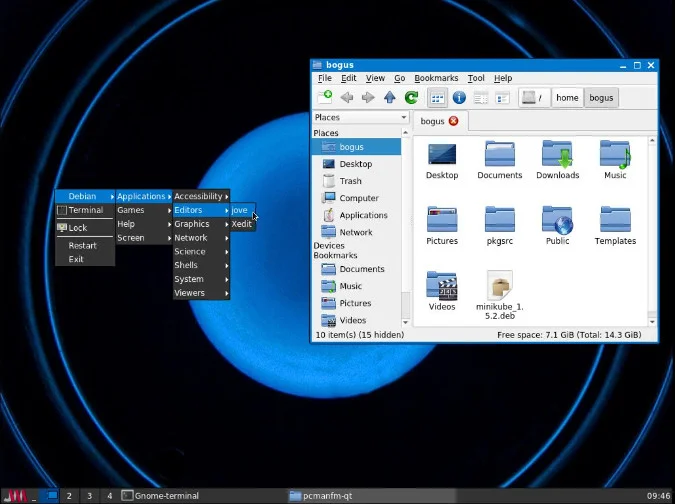
JWM 没有捆绑任何应用程序,因此由您决定使用哪些应用程序。您可以从任何桌面获取应用程序,例如 GNOME 或 KDE,也可以使用独立的应用程序。应用程序之间的集成大部分是通过D-Bus等Linux上的后端技术完成的,因此可以安全地混合搭配。我使用PCManFM-Qt作为文件管理器,unicode-rxvt作为终端,当然还有 Firefox 作为互联网浏览器。
配置
两个配置文件管理 JWM。系统范围的配置文件是**/etc/jwm/system.jwmrc**,用户本地文件是**$HOME/.jwmrc**。配置文件是用 XML 编写的,但无论您是否了解 XML,架构都非常基本且易于逆向工程。配置选项在Joewing.net(JWM 项目的主页)上有详细记录。
为什么要使用 JWM
不乏可用于 Linux 的轻量级窗口管理器,您可能想知道为什么似乎有这么多冗余,更不用说为什么应该尝试 Joe 的了。 JWM 与其他任何一个一样重要有几个原因。在查看软件项目时,冗余是一件_好事_。如果一个项目对桌面范式的实施逐渐消失,您还有许多其他项目可供选择。通常,每个项目的优势在于次要细节。例如,任务栏和应用程序菜单的快速简便设置为所有需要该通用设置的用户提供快速、合理的默认配置。对于技术用户而言,XML 配置可能是其他环境中自定义配置格式的一个令人耳目一新的变化。
Joe 的窗口管理器在某种程度上展示了开源的丰富多样性以及 Linux 用户如何享受它。如果您对 JWM 感兴趣,请立即尝试一下,看看您是否也可以制作自己的窗口管理器。
更多推荐
 已为社区贡献12894条内容
已为社区贡献12894条内容










所有评论(0)